Šta je Gnome Flashback?
GNOME Flashback to je sjajan i jednostavan način da se vratite na staro klasično okruženje radne površine ako vam se Unity ne sviđa (kao i mnogima), ali želite nastaviti uživati u Ubuntuu.
Gnome Flashback zasnovan je na GTK 3 i pruža vizuelno slično sučelje radne površine starom sučelju GNOME. Ostale alternative za GNOME Flashback to je sto MATE de Linux Mint ili sto XFCE, ali oba se temelje na GTK 2.
Instalirajte Gnome Flashback
Instalirajte sljedeći paket na svoj Ubuntu sistem i gotovi ste.
$ sudo apt-get install gnome-session-flash-back
Sada zatvorimo sesiju, pritisnite dugme za postavke prijave u okviru koji traži lozinku i pronalazimo 2 opcije, Gnome Flashback (Metacity) i Gnome Flashback (Compiz). Metacity je lakši i brži, dok Compiz postiže najelegantnije dopisnice.
Sada ćemo vidjeti kako ukloniti donju ploču i instalirati Plank u najčišćem eOS stilu.
1. Instalirajte Gnome Tweak Tool
Gnome Tweak Tool vam omogućava da prilagodite stvari poput fontova, tema itd., Koje su teške ili nemoguće pomoću alata Unity za "jedinstvo-nadzor-centar".
$ sudo apt-get install gnome-tweak-tool
Možemo ga pronaći u aplikacijama »Sistemski alati» Postavke »Tweak Tool
2. Dodajte aplete na ploču
Prema zadanim postavkama desni klik na ploče neće imati učinka. Pritisnite tipku alt + Super na tipkovnici dok desnom tipkom miša kliknete na ploče i dobit ćete relevantne opcije za prilagođavanje ploče.
Možete izmijeniti ploču, ukloniti je i dodati aplete. U ovom primjeru ćemo ukloniti donju ploču i zamijeniti je pristanišnom daskom. U gornju ploču, desno u središtu, dodajemo aplet za datum i vrijeme i možemo ga konfigurirati tako da prikazuje vrijeme, datum i vremenske prilike.
Takođe možemo dodati aplet za promjenu radnog prostora na gornjoj ploči i stvaranje onoliko radnih prostora koliko je potrebno.
3. Stavite dugmad na prozoru udesno
U Ubuntuu su tipke za minimiziranje, maksimiziranje i zatvaranje na naslovnoj traci prozora prema zadanim postavkama lijevo. Potreban je mali trik da ih ispravite. Moramo otvoriti terminal i izvršiti sljedeću naredbu:
$ gsettings set org.gnome.desktop.wm.preferences button-layout 'menu:minimize,maximize,close'
4. Instalirajte Plank
Kao što znamo, Plank je pristanište smješteno na dnu i ima pokretače aplikacija i pokretače prozora za pokretanje aplikacija. Sakriva se kada nije potrebno i ponovo se pojavljuje kad zatreba. To je ista priključna stanica koju koristi eOS.
Da bismo ga instalirali, otvaramo terminal i izvršavamo sljedeće naredbe:
$ sudo add-apt-repozitorij ppa: ricotz / docky -y $ sudo apt-get update $ sudo apt-get install plank -y
Traži u aplikacijama »Oprema» Plank. Da biste ga konfigurirali da se automatski pokreće sa sistemom, idite na Sistemski alati »Postavke» Pokretanje aplikacija i dodajte naredbu "plank" na listu.
5. Instalirajte sistemski monitor Conky
Conky je dobar način da ukrasite radnu površinu sistemskim statistikama, poput CPU-a i memorije. Lagan je i radi većinu vremena bez neugodnosti.
Pokrenite sljedeće naredbe -
$ sudo apt-add-repository -y ppa: teejee2008 / ppa $ sudo apt-get update $ sudo apt-get install conky-manager
Sada idemo na Applications »Accessories» Conky Manager i odaberite widget koji želite prikazati na radnoj površini. Conky Manager vam takođe omogućava da ga konfigurišete za pokretanje pri pokretanju sistema.
6. Instalirajte CompizConfig Settings Manager
Ako želite koristiti GNOME Flashback sesiju s Compizom, bilo bi korisno upotrijebiti upravitelj konfiguracije compiz za konfiguriranje efekata radne površine. Instaliramo ga sljedećom naredbom:
$ sudo apt-get install compizconfig-settings-manager
Pokrećemo ga iz Sistemskih alata »Postavke» CompizConfig Configuration Manager.
I to je sve.
Preuzeto iz Binarne plime
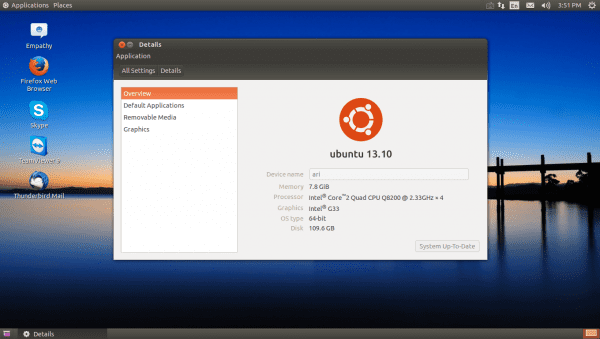
A zašto ne instalirati MATE i sada? Praktično je isto.
Isto se cijeni 🙂
Izostavio sam svoj komentar, nisam shvatio da je zasnovan na GTK3 xD
Dobra ideja u slučaju da ste željeli GNOME koji je identičan GNOME 2 (ili MATE). Baš sjajna ideja.
U međuvremenu, samo preuzmem instalacijski program Ubuntu MATE Remix za laptop s procesorom Intel Celeron koji sam zamoljen da ga instaliram u režimu dvostrukog pokretanja sa Windowsom 7 (u slučaju da antivirus ne uspije, naravno).
Ovo je moja radna površina na mom poslu, instaliram je na sve Ubuntu računare, praktična je, nedostaje joj samo dobar pretraživač cimeta.
Hej druze,
Dobar post, samo vam kažem da ste pogriješili 1. naredbu, umjesto:
$ sudo apt-get install gnome-session-flash-back
Morali ste staviti:
$ sudo apt-get install gnome-session-flashback
To je sve pozdrav
Hvala prijatelju, htio sam se posavjetovati s tim, jer mi je naredba dala grešku!
U praksi sam primijenio jednostavniju metodu: instaliram klasični indikator menija putem ppa (ppa: diesch / testing) ili iz repo-a, a u postavkama konfiguriram da se pokretač automatski sakrije i da osjetljivost koja se pojavi bude što manja .
Ovako imam nešto vrlo slično gnome2, osim donje ploče; u čijem odsustvu, ako minimiziram prozor i moram ga ponovo fokusirati, koristim klasični alt + tab, a za promjenu radne površine, još klasičniji ctl + alt + usmjerena tipkovnica.
Ili još lakše, instalirajte svemogući kairo-dock ... što se meni posebno ne sviđa, ali daje i klasični izgled gnome2.
Za mene sam povrijedio Ubuntu Mate, ali ima puno nedostataka.
Zapravo grafikon koji imam prilikom učitavanja nvidijinog upravljačkog programa izgleda izuzetno velik s ispravnom rezolucijom. S upravljačkim programom jezgra savršeno radi u Mateu ... .. Privatni upravljački program baš ništa.
Vidjevši panoramu, vratio sam se ubuntuu i klasičnoj radnoj površini i ovdje upravljački program dobro radi. Vozači nisu dobro dizajnirani za rad na zelenim radnim površinama poput Matea.
VAŽNO: Pojasnite da vodič koji dajete o stavljanju tastera s desne strane djeluje djelomično. u ubuntuu 15.04 je istina da su promijenjeni udesno, ali s nautilusom se ne mijenjaju! ostaju isti kao što su i bili. Postoji li način da se to popravi? heh
Svejedno.
Pozdrav
Pojasnite jedno, na kraju mi je naredba uspjela. Morate ukloniti citate.
Ovo treba staviti u terminal / konzolu: gsettings set org.gnome.desktop.wm.preferences meni rasporeda gumba: minimiziranje, maksimiziranje, zatvaranje
Pazi! Primijenjen je, ali neće raditi u nautilusu dok ne zatvorite sesiju i ponovo otvorite ili ponovo pokrenete (Zatvaranje sesije je brže). Ovim se slučaj smatra riješenim. Pozdrav
GNOME Flashback To je klasa Unity sa temom Gnome, ali nije Gnome Classic.
Kako instalirati gnome classic na Ubuntu 14.10?